在使用Ps处理图像中,有时会发现旋转中心点不显示。
![图片[1]-Photoshop 旋转中心点不见了怎么办?Ps 快速调出旋转中心点的技巧-芝士无限](https://izhishi.net/wp-content/uploads/eec17389b520240119110239-1024x637.png)
首先在菜单栏打开“编辑”下拉框,在下拉框中选中“首选项”进入“工具”对话框。
![图片[2]-Photoshop 旋转中心点不见了怎么办?Ps 快速调出旋转中心点的技巧-芝士无限](https://izhishi.net/wp-content/uploads/24c816efd320240119110523-1024x637.png)
在工具对话框中打开“在使用“变换“时显示参考点”前面的复选框,点击“确定”,此时我们在使用【Ctrl+T】变换图形,变换框内已经成功显示中心参考点。
![图片[3]-Photoshop 旋转中心点不见了怎么办?Ps 快速调出旋转中心点的技巧-芝士无限](https://izhishi.net/wp-content/uploads/48a4ffa9fa20240119110806-1024x637.png)
![图片[4]-Photoshop 旋转中心点不见了怎么办?Ps 快速调出旋转中心点的技巧-芝士无限](https://izhishi.net/wp-content/uploads/ab9c66b81b20240119110813-1024x637.png)
© 版权声明
1本站部分内容来源于网络,仅供学习与参考,如有侵权,请联系站长进行处理。
2本站一切资源不代表本站立场,并不代表本站赞同其观点和对其真实性负责。
3本站一律禁止以任何方式发布或转载任何违法的相关信息,访客发现请向站长举报。
4本站资源大多存储在云盘,如发现链接失效,请联系我们,我们会第一时间更新。
5本站原创性内容遵循 CC BY-NC-SA 4.0 协议。
2本站一切资源不代表本站立场,并不代表本站赞同其观点和对其真实性负责。
3本站一律禁止以任何方式发布或转载任何违法的相关信息,访客发现请向站长举报。
4本站资源大多存储在云盘,如发现链接失效,请联系我们,我们会第一时间更新。
5本站原创性内容遵循 CC BY-NC-SA 4.0 协议。
THE END
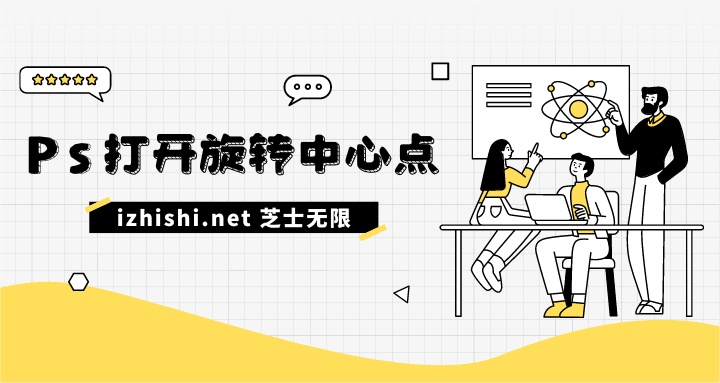


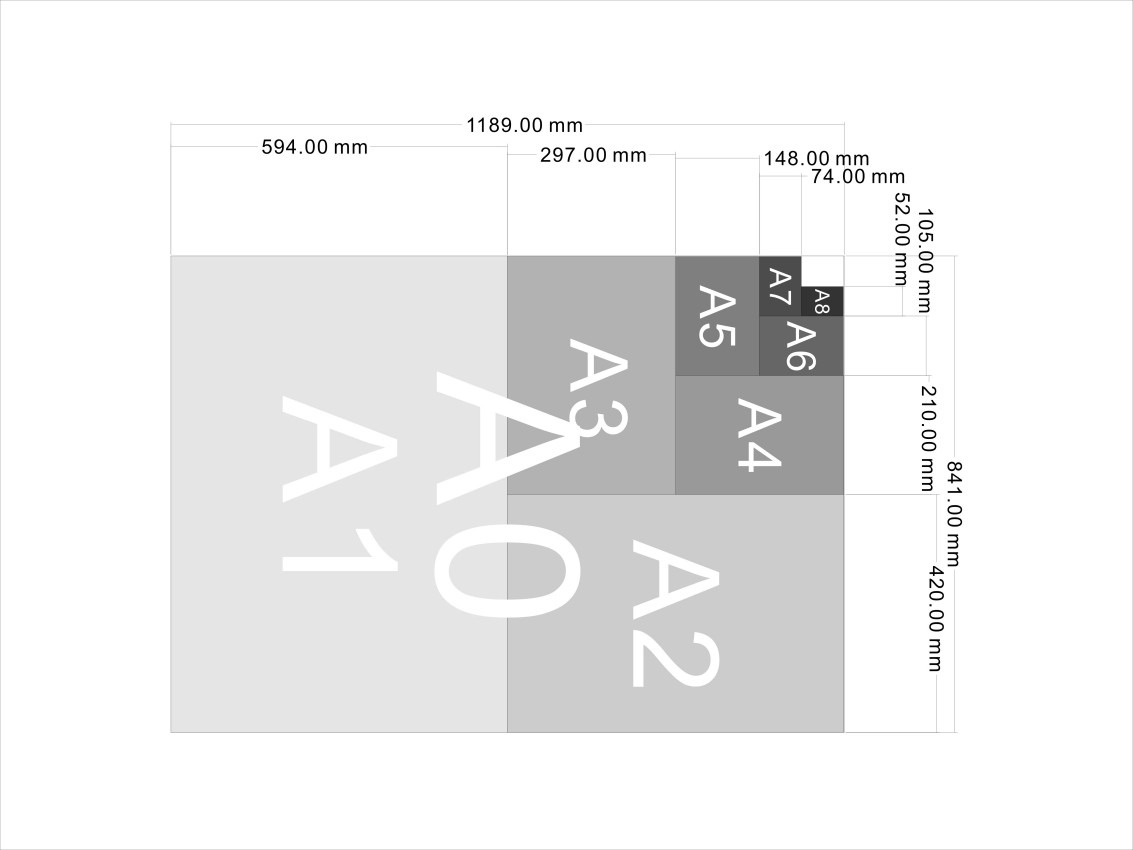

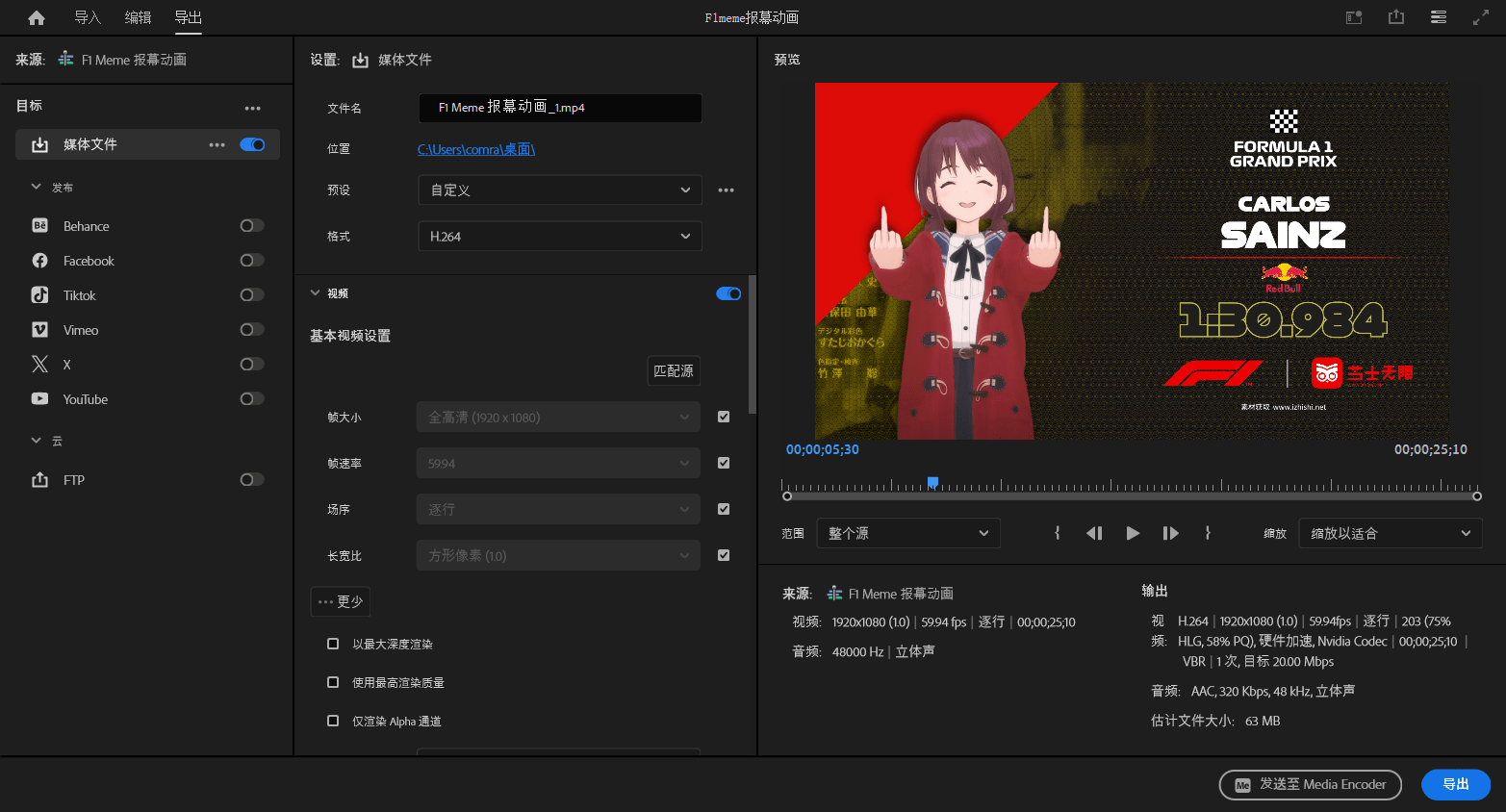





暂无评论内容